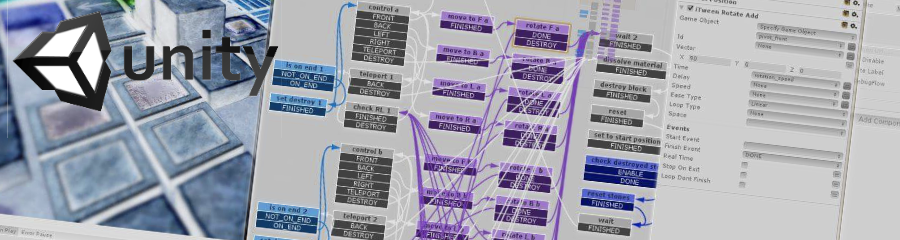
Ressources
unity.com | documentation | assets store | unitylist.com |
Tutoriels
Unity et Kinect v2
Kinect integration / video tutorial
Unity et Réalité augmenté
Ressources
- Image tracking Android : https://www.youtube.com/watch?v=3K5_6oySo1U
- Image tracking Iphone : https://www.youtube.com/watch?v=o_z_Eb8Yh2g&t
- Multiples images tracking Android : https://www.youtube.com/watch?v=I9j3MD7gS5Y
Configurer Unity avec ARCore pour Android
- Configurer le projet :
- Menu File/Build settings…
- Sélectionner la plateforme Android
- Regler les paramètres dans le menu Player settings…
- dans le menu Other settings, désinstaller le Graphics APIs: Vulkan
- dans la rubrique Identification / Minimum API level, choisir Android 7.0
- Sélectionner le téléphone en regard de l’option Run Device
- Menu File/Build settings…
- Installer le package AR foundation :Menu Window/Package Manager
- Installer, dans le sous-menu Package Unity Registry :
- AR foundation
- ARCore XR pluggin
- ARKit XR pluggin
- Installer, dans le sous-menu Package Unity Registry :
- Terminer la configuration du projet en sélectionnant l’option ARCore dans Project settings / XR plug-in Management
- Configurer la scène :
- Ajouter l’asset AR Session (clic droit sur la hiérarchie, menu XR)
- Modifier la caméra en supprimant celle native et en ajoutant l’asset AR session Origin
- Ajouter le composant AR Tracked Image Manager dans l’inspecteur de l’élément Ar Session Origin
- Ajouter la Serialized Library au composant AR Tracked Image Manager en créant un asset ReferenceImageLibrary dans la bibliothèque du Projet.
- Importer l’image trackée dans le composant ReferenceImageLibrary et renseigner ses dimensions réelles
- Importer les éléments de RA dans un GameObject et lié le au paramètre Track Image Prefab du composant AR Tracked Image Manager
Unity et Oculus
Ressources
Configuration de l’Oculus:
- Installer les logiciels de gestion d’Oculus sur smartphone et ordinateur.
- Créer un compte développer et une organisation sur Oculus developer
- Dans les paramètres de l’application smartphone Oculus
- Sélectionnez l’Oculus à configurer puis « Autres paramètres »
- Activez le mode développeurs
Installer une application non officielle
Créer un projet Unity compatible Oculus : (Vidéo tuto)
- Ajouter les modules « Android Build Support » et « Android SDK & NDK Tools » à votre installation de UNity
- Créer un nouveau projet Unity de type 3D
- Importer depuis l’Asset store la librairie « oculus integration »
- Créer une scène avec un plan horizontal et un éclairage.
- Glisser sur la scène le prefabs « OVRPlayerController »
- Réduire le radius du composant « Charactere Controller » à 0.3
Exporter le projet pour l’Oculus:
- (Installer le driver ADB Drivers pour windows 10)
- régler les paramètres dans File / Build setting
- sélectionner la plateforme Android et Switch Plateforme
- sélectionner Player setting
- naviguez vers Player / onglet android / XR settings
- Ajouter à la rubrique « Virtual Reality SDKs », « Oculus » grâce au bouton « + » en bas à droite de la section.
- Supprimer « Vulkan » des Graphics APIs dans « Other settings » et régler la compatibilité android sur 4.4 KitKat
- fermer les paramètres du player
- Pour terminer, cliquez sur « Build and Run »
L’univers VR
Local Avatar
- Simuler les mains
- Dans la Hierarchie, ajouter le prefab « Local Avatar » au dossier « TrackingSpace » de « OVRPlayerController »
- Rendre les mains utilisables:
- Ajouter un composant "OVR Grabber" à "LeftHandAnchor" et "RightHandAnchor"
- Assigner à "Grip Transform" son HandAnchor
- Régler le "Grab volumes" à 1 et assigner à "Element 0" son HandAnchor.
- Sélectionner le bon Controller "L Touch" ou "R Touch"
- Désactiver "Use Gravity" du composant "Rigidbody"
- Ajouter à chaque HandAnchor un composant "Sphere Collider"
- Sélectionner l'option "Is Trigger" et régler le radius à 0.05.
- Simuler les mannettes:
- Activer l’option « Start With Controllers » du prefab « LocalAvatar »
- Simuler le corps:
- Activer « Show First Person » pour masquer le buste
- Activer « Show Third Person » pour le montrer
Custom Avatar
- Simuler les mains
- Ajouter les prefabs « CustomHand » left et right aux composants de la scène « ControllerAnchor » left et right.
- Cliquer sur chaque composant « CustomHand » et ouvrer le package pour modifier le style des mains dans le composant Offset/_hand_skeletal_lowres/hands:hands_geom/_hand
- Simuler les mannettes
- Ajouter à chaque HandAnchor un ControllersPf de la librairie Assets correspondant (left et right)
- Changer le modèle des mannettes dans les prefabs ControllerPf (left et right) par ceux du dossier « NewTouchControllers » par exemple
Interagir avec le monde
- Saisir un objet
- Créer un objet et ajouter le composant « OVR Grabbable »…
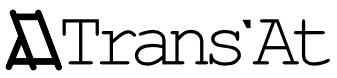
Comments are closed.